Breve:chiudi il coperchio del tuo laptop ma continua a funzionare invece di entrare in modalità di sospensione? Ecco alcuni modi in cui puoi sospendere Ubuntu quando il coperchio è chiuso.
Uno dei modi per risparmiare batteria su Ubuntu senza perdere il lavoro è utilizzare la modalità di sospensione. Preferisco collegarmi all'azione del coperchio del mio laptop. Se chiudo il coperchio del laptop, va in modalità sospensione/sleep e quando apro il coperchio si sveglia.
Tuttavia, ci sono diversi utenti che devono affrontare problemi con il comportamento di sospensione quando il coperchio del laptop è chiuso. Ubuntu continua semplicemente a funzionare senza preoccuparsi di passare alla modalità di sospensione.
C'è un bug confermato su questo problema a partire da Ubuntu 16.04. Sfortunatamente, questo bug non è stato risolto nemmeno dopo più di un anno.
Anche se non posso correggere il bug, posso sicuramente suggerirti un paio di modi in modo che Ubuntu vada in modalità di sospensione dopo che il coperchio è stato chiuso. Vediamo come farlo.
La correzione di Ubuntu non si sospenderà quando il coperchio del laptop è chiuso
Spero che queste correzioni funzionino per tutti, ma non è una garanzia perché il bug dipende dall'hardware e sebbene la soluzione alternativa funzioni per la maggior parte dei modelli di laptop, ci sono sicuramente alcune eccezioni.
Iniziamo a lavorarci.
Assicurati di abilitare la sospensione per l'azione di chiusura del coperchio
Questo è un gioco da ragazzi. Devi assicurarti di avere le impostazioni corrette.
Vai su Impostazioni di sistema e quindi fai clic su Alimentazione. Nell'impostazione di alimentazione, assicurati che l'opzione "Quando il coperchio è chiuso" sia impostata su Sospendi.
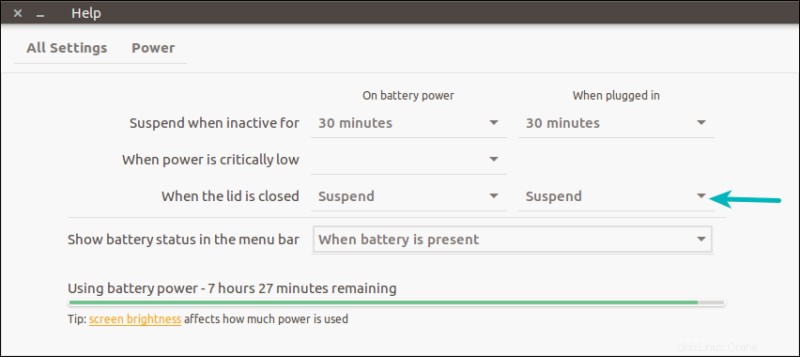
Se avevi un'impostazione diversa qui, dovresti controllare se sei in grado di sospendere Ubuntu chiudendo il coperchio. In caso contrario, segui la soluzione nella prossima sezione.
Soluzione alternativa per sospendere Ubuntu quando il coperchio del laptop è chiuso
In primo luogo, assicurati di avere pm-utils installato sul tuo sistema. pm-utils è una raccolta di script che gestiscono la sospensione e il ripristino. Ubuntu dovrebbe già averlo ma non fa male a verificarlo.
sudo apt install pm-utilsDopodiché, dobbiamo modificare il file logind.conf di systemd. Questo file di solito contiene le voci che vengono utilizzate per impostazione predefinita da systemd. Tuttavia, tutte le voci sono commentate qui. Se se modifichi le impostazioni in questo file, avrà la precedenza sulle impostazioni predefinite di sistema.
È sempre una buona idea fare un backup dei file di configurazione prima di modificarli. Usa questo comando:
sudo cp /etc/systemd/logind.conf /etc/systemd/logind.conf.backE dopo, installa gksu in modo da poter aprire un'applicazione grafica (gedit in questo caso) dal terminale. Puoi anche usare un editor di testo basato su terminale come Vim se hai dimestichezza con quello.
sudo apt install gksu && gksudo gedit /etc/systemd/logind.confVedrai righe come queste in questo file:
#NAutoVTs=6
#ReserveVT=6
#KillUserProcesses=no
#KillOnlyUsers=
#KillExcludeUsers=root
#InhibitDelayMaxSec=5
#HandlePowerKey=poweroff
#HandleSuspendKey=suspend
#HandleHibernateKey=hibernate
#HandleLidSwitch=suspend
#HandleLidSwitchDocked=ignore
#PowerKeyIgnoreInhibited=no
#SuspendKeyIgnoreInhibited=no
#HibernateKeyIgnoreInhibited=no
#LidSwitchIgnoreInhibited=yes
#HoldoffTimeoutSec=30s
#IdleAction=ignore
#IdleActionSec=30min
#RuntimeDirectorySize=10%
#RemoveIPC=yes
#UserTasksMax=12288Quello che devi fare è rimuovere il # da alcune righe e cambiarne il valore in:
HandleSuspendKey=suspend
HandleLidSwitch=suspend
HandleLidSwitchDocked=suspend 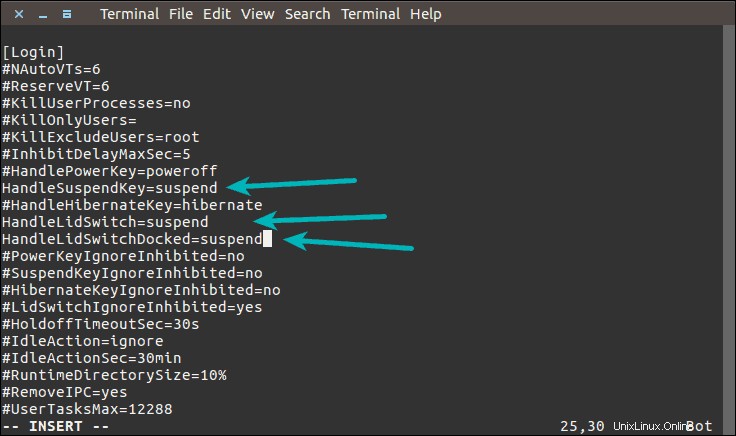
Salva le modifiche e riavvia il sistema. Ora controlla se il tuo sistema va in modalità di sospensione quando il coperchio è chiuso.
In caso contrario, puoi anche provare a cambiare la riga sottostante (anche se non sono sicuro che faccia la differenza):
HandleHibernateKey=suspendSpero che questo ti aiuti a risolvere il fastidioso problema di Ubuntu che non si sospende quando il coperchio del laptop è chiuso. Dovrebbe funzionare con Ubuntu 16.04, 17.04 e 17.10. Non sono sicuro di Ubuntu 18.04.
Condividi il tuo feedback che abbia funzionato per te o meno.